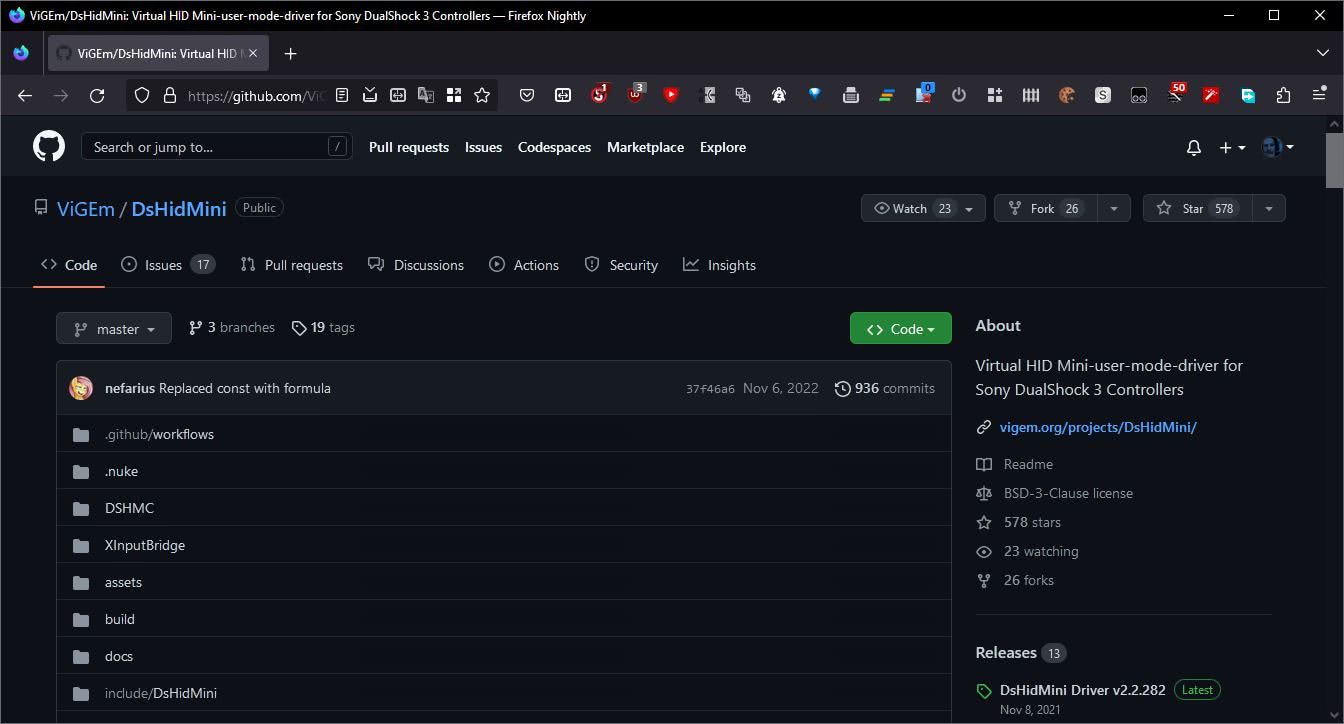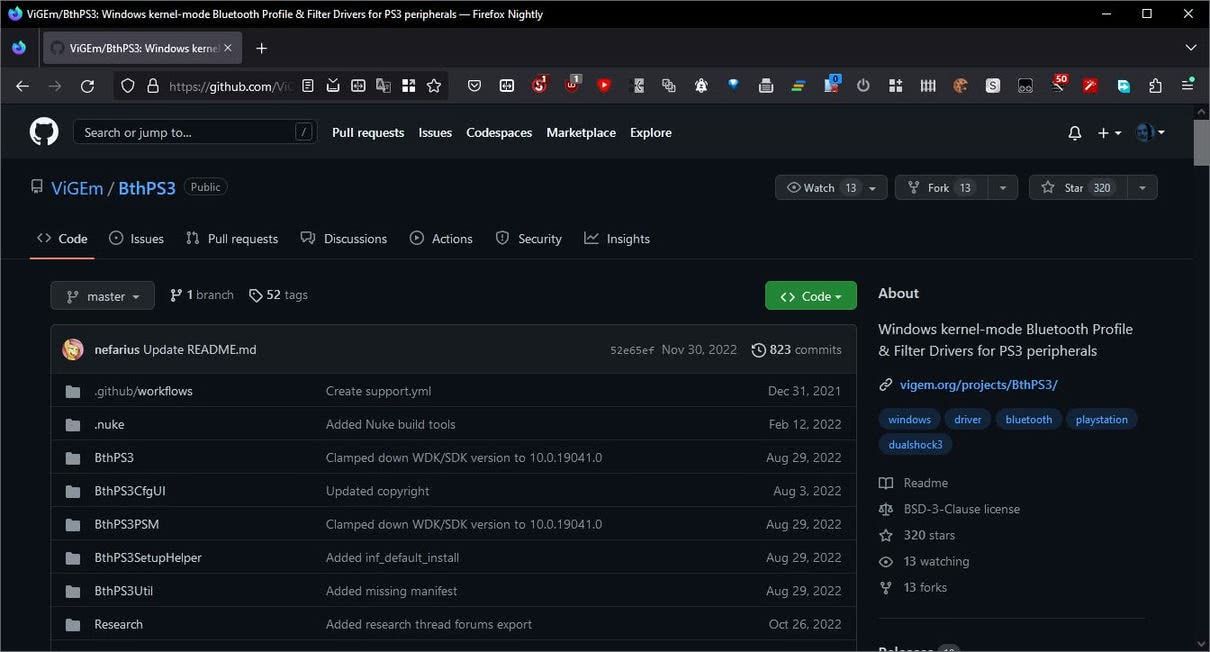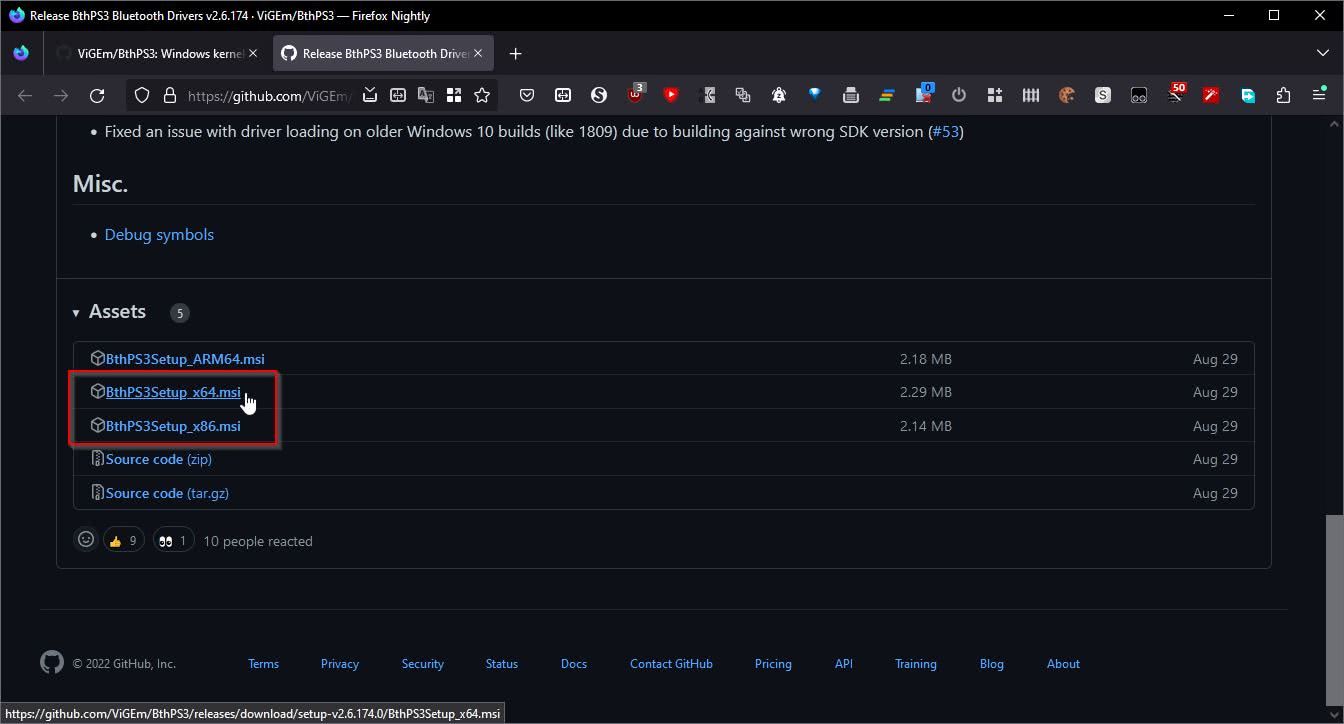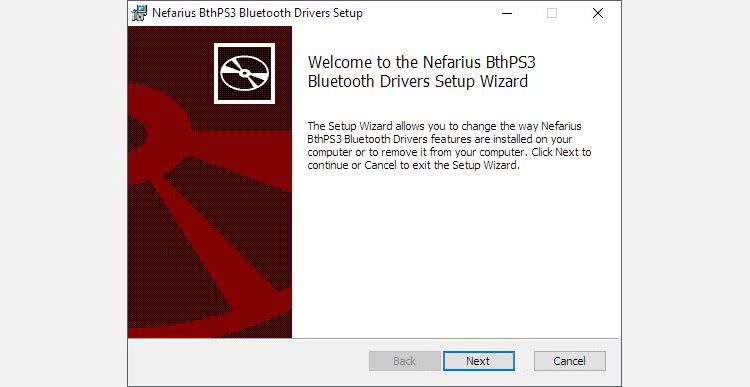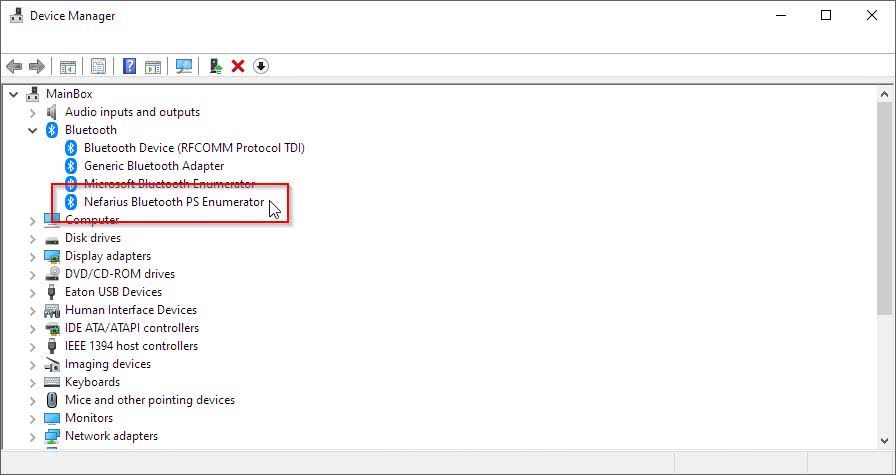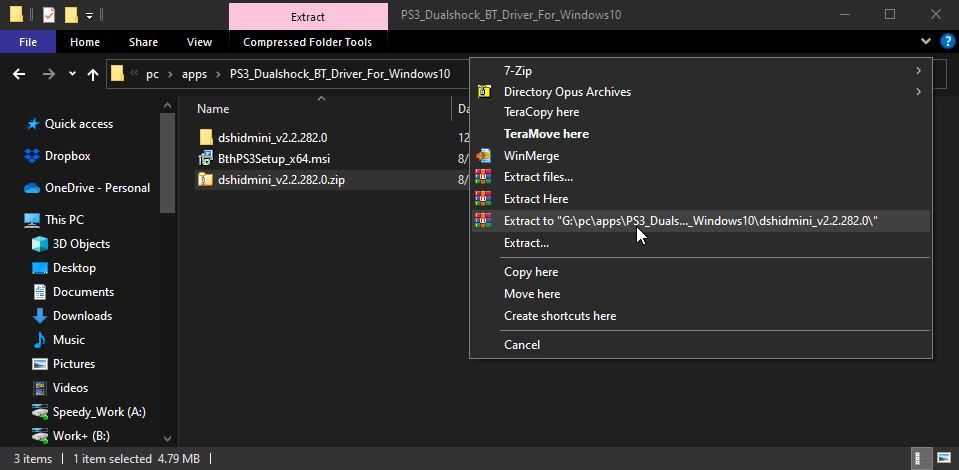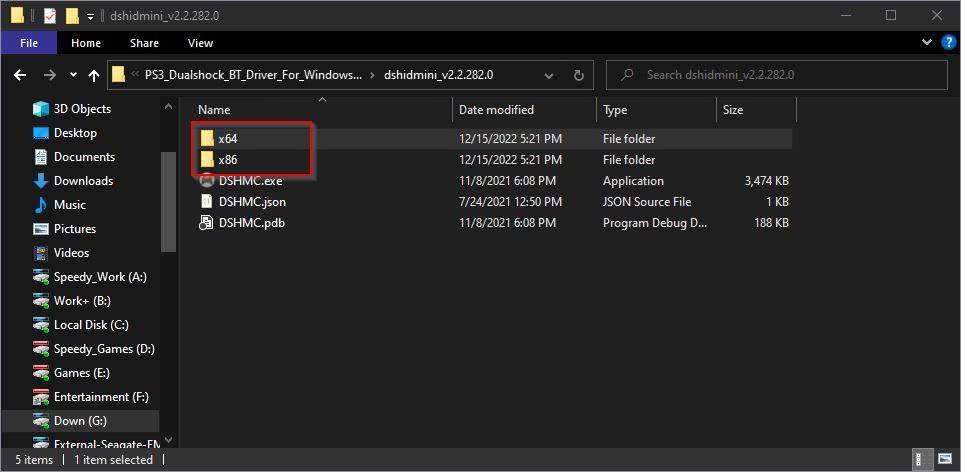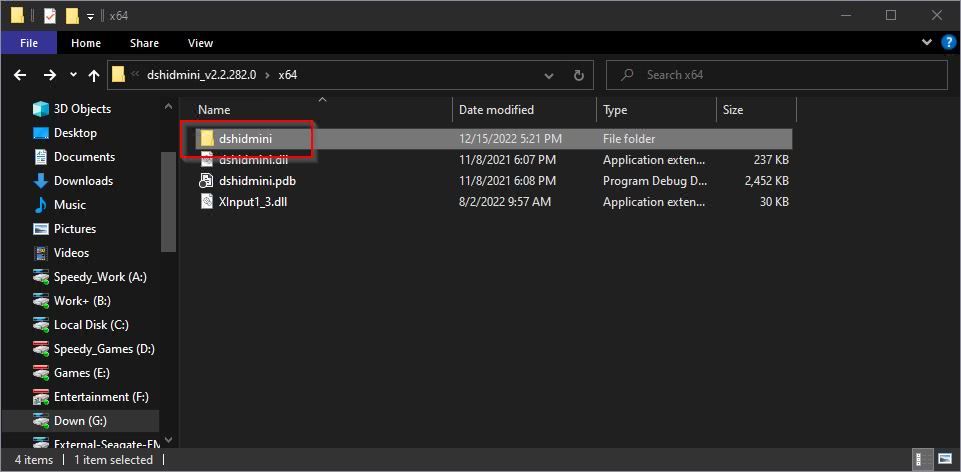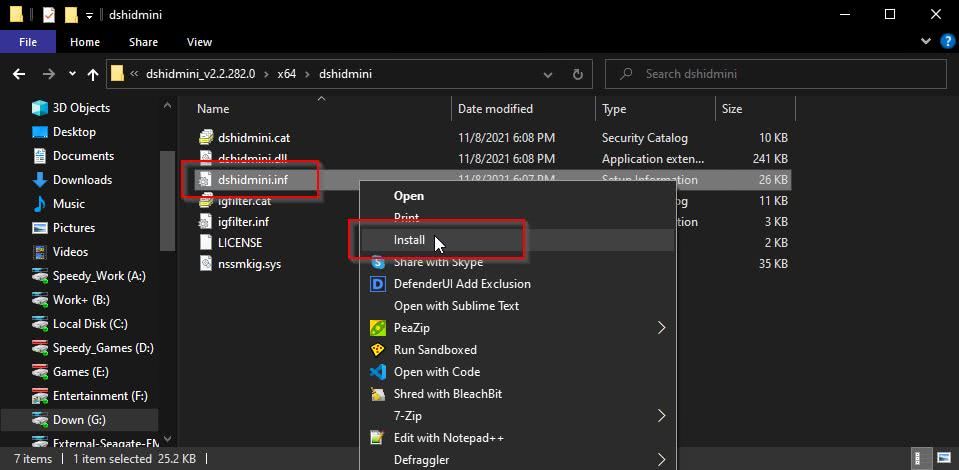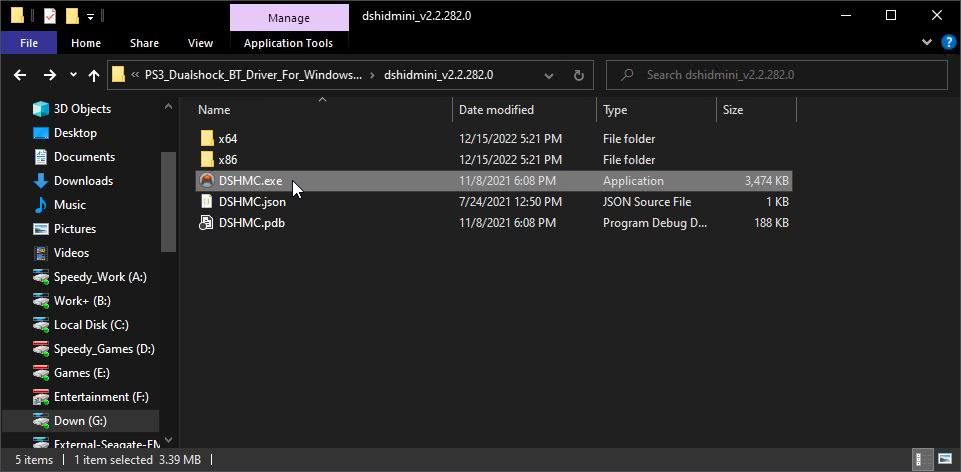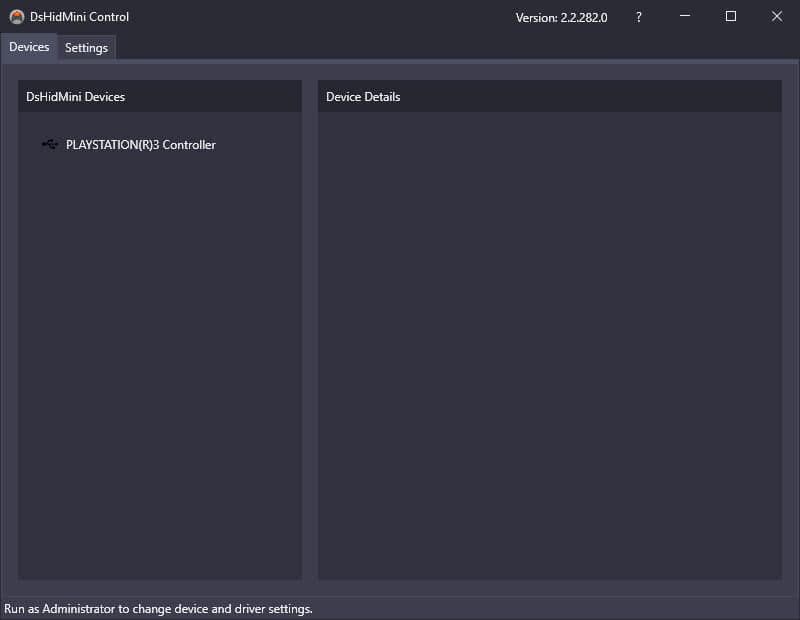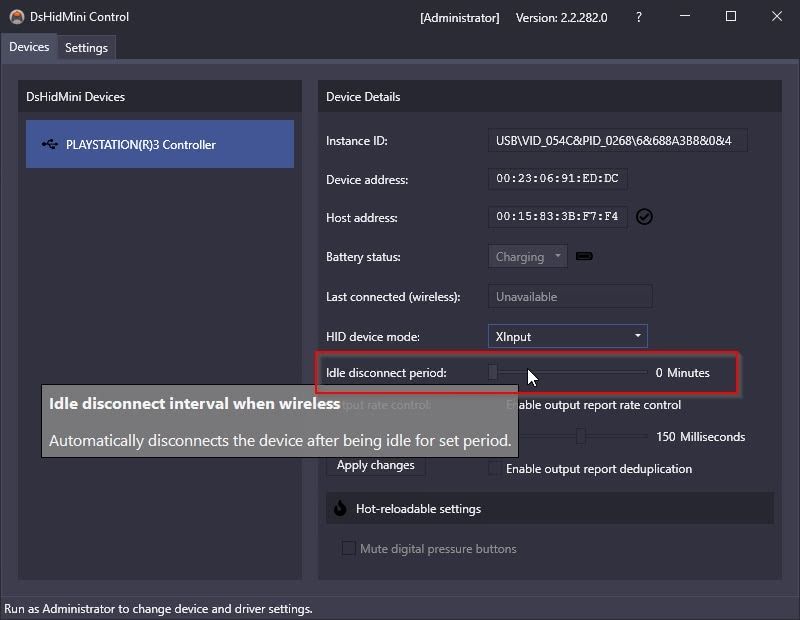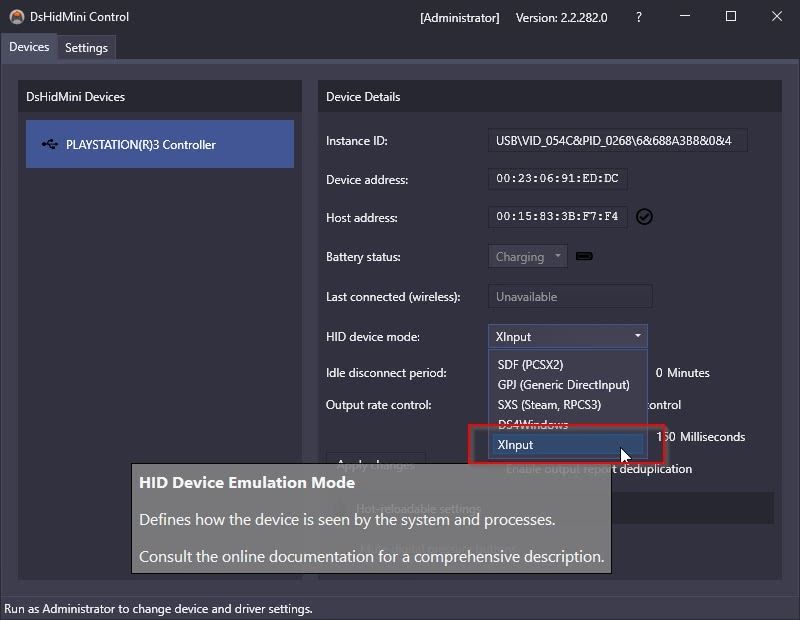PS3 của bạn có lẽ đang bám đầy bụi, vậy tại sao bạn không tận dụng nó… hoặc ít nhất là bộ điều khiển của nó? Sử dụng chúng trên PC của bạn và mang đến cho chúng một cuộc sống mới.
Mặc dù trước đây có thể sử dụng joypad PS3 trên PC, nhưng quá trình này rất phức tạp và chức năng không dây của chúng rất yếu. Đó là cho đến khi DsHidMini xuất hiện. Đây là cách bạn có thể sử dụng bộ điều khiển PS3 DualShock trên PC của mình, cả thông qua kết nối USB và không dây qua Bluetooth
DsHidMini là gì?
DsHidMini là một giải pháp mã nguồn mở để kết nối và định cấu hình nhiều loại bàn phím điều khiển với PC. Do đó, nếu bạn có bộ điều khiển PS3 hoặc PS4 DualShock cũ, tại sao không sử dụng chúng với ứng dụng này?
DsHidMini cho phép PC của bạn nhận ra chúng và cung cấp mô phỏng XInput. Với Xinput là tiêu chuẩn hiện đại cho joypad trong Windows, bạn sẽ có thể sử dụng bộ điều khiển PlayStation của mình với hầu hết các trò chơi hiện đại.
Nhận phần mềm cần thiết để sử dụng bộ điều khiển PS3 của bạn trên PC
Bằng cách kết hợp hai phần mềm, DsHidMini và BthPS3, bạn có thể để PC phát hiện bộ điều khiển DualShock của mình một cách dễ dàng cả khi được kết nối bằng cáp USB và kết nối không dây qua Bluetooth.
Tuy nhiên, xin lưu ý rằng đối với hướng dẫn này, chúng tôi coi sự tồn tại của chức năng Bluetooth hoạt động chính xác là điều hiển nhiên. Nếu PC của bạn thiếu hỗ trợ Bluetooth, hãy xem hướng dẫn dành cho người mua của chúng tôi về bộ điều hợp Bluetooth tốt nhất mà bạn có thể lấy ngay hôm nay. Sau đó, hãy xem hướng dẫn của chúng tôi về cách thêm Bluetooth vào bất kỳ máy tính nào.
Tải xuống và cài đặt DsHidMini và BthPS3
DsHidMini khuyên bạn nên cài đặt BthPS3 để bộ điều khiển DualShock của bạn được phát hiện và kết nối chính xác với PC của bạn. Hướng dẫn này sẽ tuân theo đề xuất đó, đặc biệt là khi chúng tôi muốn chúng hoạt động không dây.
- Bắt đầu bằng cách tải xuống phần mềm đầu tiên từ trang GitHub của DsHidMini.
- Thực hiện tương tự khi truy cập trang GitHub của BthPS3.
- Trong cả hai trường hợp, bạn sẽ tìm thấy các tệp có thể tải xuống bằng cách nhấp vào liên kết bên dưới Cài đặtsau đó kiểm tra các liên kết bên dưới Tài sản. Hầu hết mọi người nên sử dụng các phiên bản x64. Nếu bạn vẫn đang sử dụng phiên bản Windows 32 bit cũ hơn, hãy lấy các tệp x86.
- Bấm vào Tệp MSI của BthPS3 mà bạn đã tải xuống để cài đặt trình điều khiển Bluetooth. “MSI” là viết tắt của Microsoft Software Installer. Không giống như các trình cài đặt có thể thực thi được, MSI dựa vào các thư viện cài đặt “chính thức” đi kèm với Windows. Nếu bạn gặp bất kỳ sự cố nào trong bước đó, hãy xem hướng dẫn của chúng tôi về cách khắc phục sự cố với gói Windows Installer.
- Sau khi cài đặt thành công BthPS3, bạn sẽ thấy nó là một thiết bị mới trong Bluetooth thể loại trong Quản lý thiết bị. Cách dễ nhất để truy cập Trình quản lý thiết bị là sử dụng Phím Windows + X phím tắt và chọn nó từ menu hiển thị.
- Quá trình cài đặt của DsHidMini phức tạp hơn một chút vì nó nằm trong kho lưu trữ nén. Mở ra Trình khám phá tệp Windows, và truy cập vào thư mục mà bạn đã lưu kho lưu trữ đã tải xuống của DsHidMini. Tất cả các phiên bản Windows hiện đại đều hỗ trợ định dạng lưu trữ ZIP, vì vậy bạn có thể nhấp chuột phải vào tệp và chọn Trích xuất. Tuy nhiên, chúng tôi đã sử dụng WinRAR thay vì đơn giản vì chúng tôi đã cài đặt nó và nó nhanh hơn một chút. Trong cả hai trường hợp, kết quả là như nhau.
- Nhìn vào bên trong thư mục lưu trữ được giải nén và bạn sẽ thấy thêm hai thư mục: x64 và x86. Nhập cái phù hợp với kiến trúc Windows của bạn. Như đã đề cập ở trên, hầu hết mọi người ngày nay nên đi tìm x64.
- Bên trong thư mục đó, bạn sẽ tìm thấy một thư mục con khác có tên dshidmini. Nhập cái đó, quá.
- Nhấp chuột phải vào dshidmini.inf tập tin và chọn Cài đặt từ menu hiện lên. Khi bước đó hoàn thành, hãy cài đặt igfilter.inf cùng một cách.
Về mặt lý thuyết, đó là mọi thứ bạn cần để DualShock hoạt động với PC. Trên thực tế, như truyền thống của Windows, sẽ không hại gì khi khởi động lại một lần để đảm bảo các trình điều khiển được cài đặt, kích hoạt chính xác và hoạt động bình thường.
Cách ghép nối và định cấu hình PS3 DualShock của bạn
Bước tiếp theo là “ghép nối” bộ điều khiển của bạn với PC. Tuy nhiên, quá trình đó hơi khác thường so với cách bạn thường kết nối thiết bị Bluetooth với PC của mình.
- Kết nối bàn phím điều khiển DualShock của bạn với PC bằng cáp mini-USB. Joypad của bạn sẽ bắt đầu sạc.
- Ghé thăm thư mục chứa các tệp được giải nén của DsHidMini. Bấm đúp vào DSHMC.exe để chạy nó.
- Bạn sẽ thấy “Bộ điều khiển PlayStation” được phát hiện ở phía bên trái của cửa sổ ứng dụng. Bây giờ, nếu bạn chạy Steam với sự hỗ trợ nổi bật của bộ điều khiển, nó sẽ phát hiện và định cấu hình bàn phím điều khiển của bạn để sử dụng trong các trò chơi hiện đại. Đối với không dây? Rút cáp ra và joypad của bạn sẽ tiếp tục hoạt động như không có gì xảy ra.
- DsHidMini sẽ nhận dạng bộ điều khiển của bạn dưới dạng đầu vào thiết bị theo mặc định để tối đa hóa khả năng tương thích với phần mềm hiện đại. Nhưng nếu bạn muốn sử dụng nó trên một tiêu đề cũ hơn sử dụng tên cũ hơn thì sao? Nhập trực tiếp tiêu chuẩn hay để các trình giả lập như PPSSPP, PCSX2 và RPCS3 nhận ra đó là bộ điều khiển PlayStation thực tế? Đóng DSHMC.exe, sau đó nhấp chuột phải vào nó và chạy lại, nhưng lần này hãy chọn Chạy như quản trị viên. Khi cửa sổ của nó hiển thị lại, hãy nhấp vào bộ điều khiển của bạn ở bên trái và bạn sẽ thấy thêm chi tiết về nó ở bên phải và một số tùy chọn bạn có thể điều chỉnh.
- Bạn có thể thay đổi chế độ thiết bị HID từ đầu vào sang một chế độ khác tương thích với phần mềm mà bạn muốn sử dụng bộ điều khiển của mình. Bạn cũng có thể tinh chỉnh nó ngắt kết nối nhàn rỗi khoảng thời gian hoặc xác định sau bao nhiêu thời gian không hoạt động, bộ điều khiển sẽ ngắt kết nối và tắt.
Làm thế nào để loại bỏ phần còn lại của trình điều khiển cũ
Nếu joypad của bạn không được phát hiện chính xác, trước đây bạn có sử dụng một giải pháp khác để nó hoạt động trong Windows, chẳng hạn như trình điều khiển chính thức của Sony hoặc ScpToolkit không? Nếu có, vấn đề có thể là do xung đột giữa những thứ đó và kết hợp DsHidMini và BthPS3.
Việc xóa các trình điều khiển và phần mềm cũ hơn hơi phức tạp. Thêm vào đó, quá trình thay đổi dựa trên trình điều khiển và phần mềm được sử dụng. Vì vậy, chúng tôi sẽ không xem xét chi tiết mà đưa ra một “hướng dẫn chung” bao gồm các bước cơ bản cho hầu hết các trường hợp.
Chạy Dấu nhắc lệnh hoặc là PowerShell với quyền Quản trị. Sau đó, sử dụng các lệnh theo trình tự nếu bạn đang sử dụng ScpToolkit:
taskkill /F /IM ScpServer.exe
taskkill /F /IM ScpMonitor.exe
taskkill /F /IM ScpTrayApp.exe
sc stop Ds3Service
sc delete Ds3Service
Những điều này sẽ dừng và xóa tất cả các quy trình và dịch vụ đang hoạt động cho phần mềm hỗ trợ PlayStation joypad mà bạn có thể đã sử dụng trước đây.
Bây giờ bấm Chiến thắng + X và lựa chọn Quản lý thiết bị. Tìm và xóa bất kỳ đề cập nào về “bộ điều khiển PlayStation” trong Thiết bị giao diện con người nếu bạn đang sử dụng trình điều khiển chính thức của Sony.
Đối với ScpToolkit, xem bên dưới libusbK Thiết bị USB thay vào đó, nhấp chuột phải và Gỡ cài đặt bất kỳ mục nào bạn nhìn thấy. Ngoài ra, hãy kiểm tra và nếu tìm thấy, hãy gỡ cài đặt trình điều khiển cho bất kỳ “Bluetooth Dongle”, “Bộ điều khiển DualShock” hoặc “Bộ điều khiển PlayStation” nào trong Thiết bị Bus nối tiếp đa năng.
Sau đó, tải xuống DriverStore Explorer từ trang GitHub của nó. Giải nén kho lưu trữ của nó và chạy ứng dụng. Cho phép Buộc xóa Phía bên phải. tìm kiếm bất kỳ libusbK Thiết bị USBmột độc lập scpvbus.infhoặc là bluetoothhost.inf và ds3controller.inf nếu sử dụng ScpToolkit.
Tìm kiếm Sixaxis.inf thay vào đó nếu sử dụng trình điều khiển chính thức của Sony. Trong cả hai trường hợp, hãy đánh dấu kiểm bên cạnh bất kỳ mục nhập nào mà bạn sẽ tìm thấy, rồi bấm vào Xóa trình điều khiển Phía bên phải.
Sau đó, thoát khỏi ứng dụng, khởi động lại PC của bạn và để Windows phát hiện lại mọi phần cứng và cài đặt trình điều khiển mặc định. Sau đó, lặp lại các bước chúng tôi đã trình bày ở trên để cài đặt BthPS3 và DsHidMini từ đầu.
Cách sử dụng PS3 DualShock của bạn trong trò chơi
Bộ điều khiển của bạn sẽ hoạt động ngay bây giờ trong hầu hết các trò chơi hiện đại hỗ trợ bảng điều khiển Xbox và cho hầu hết các tựa game hỗ trợ bảng điều khiển chạy trên Steam.
Khi không đúng như vậy, hãy chạy DSHMC.exe với tư cách quản trị viên và thay đổi chế độ HID mà joypad của bạn sử dụng thành chế độ được trò chơi hoặc ứng dụng hỗ trợ mà bạn muốn sử dụng.
Một cách dễ dàng để tìm chế độ HID để chọn cho một tiêu đề cụ thể là kiểm tra xem có thông tin về nó tại PCGamingWiki hay không.
Sử dụng Joypad PS3 cổ điển trên các trò chơi hiện đại của bạn dành cho Windows
Sử dụng lại joypad cũ trên PC là lựa chọn thông minh nhất. Ngoài thực tế là bạn sẽ không phải trả một xu nào để làm điều đó, họ là những người biểu diễn tuyệt vời, đã được thử và kiểm tra và bạn đã quen thuộc với họ.
Trường hợp xấu nhất, bạn có thể phải mua một thiết bị bảo vệ Bluetooth cho PC của mình, giá này vẫn chỉ bằng một phần nhỏ so với giá của một bộ điều khiển hoàn toàn mới.